Debian系统使用MCSManager9面板搭建Minecraft Java版MOD服务器的教程,本教程用的Forge1.20.1服务端,用其他服务端的也可以参考一下。
本教程使用Docker来运行mc服,可以方便切换不同Java版本,方便安装多个mc服版本。
视频教程:https://www.bilibili.com/video/BV13s4y1y7sC/
1.20更新内容
1.20版本是足迹与故事的首个正式版,也是Java版的一次主要更新,发布于2023年6月7日。此次更新在Minecraft Live 2022期间宣布,主题名称于2023年3月2日的Minecraft Monthly上公布。它的部分特性从22w42a开始以内置数据包的形式开发。
这次更新加入了很多新的方块、物品和生物,例如樱花树、竹马赛克、嗅探兽、锻造模板等。此外,还增加了考古学要素,可以用刷子清理可疑的方块,发现陶片和其他物品。
Forge介绍
Minecraft Forge是一个用于Minecraft的模组开发和玩家使用的开源API(应用程序编程接口),它允许开发者创建基于Minecraft的模组,可以添加新物品、方块、实体、合成配方等。
同时,Minecraft Forge API也为玩家提供了一种管理和使用模组的方式。在Minecraft Forge API的支持下,玩家可以自由地分享、下载和使用其他开发者创建的模组,为Minecraft增添不同的内容和玩法。
使用Minecraft Forge API,开发者可以创造自己的方块、物品、实体、合成配方,甚至可以修改游戏核心代码以实现高度自定义化的游戏体验。同时,开发者还可以创建新的维度和世界生成器,增加各种新的游戏机制和功能。
对于玩家来说,Minecraft Forge API能够方便地实现安装和管理模组,玩家只需要下载适合自己Minecraft版本的Minecraft Forge,然后将想要使用的模组放入游戏的mods文件夹中,就能在游戏中使用这些模组了。
Debian搭建我的世界(MC) forge 1.19.3 服务器教程:https://blog.zeruns.com/archives/699.html
MCSM9介绍
分布式,稳定可靠,开箱即用,高扩展性,支持 Minecraft 和其他少数游戏的控制面板。
MCSManager 面板(简称:MCSM 面板)是一款开源,分布式,轻量级,快速部署,支持大部分游戏服务端和控制台程序的管理面板。
此软件在 Minecraft 和其他游戏社区内中已有一定的流行程度,它可以帮助你集中管理多个物理服务器,动态在任何主机上创建游戏服务端,并且提供安全可靠的多用户权限系统,可以很轻松的帮助你管理多个服务器,一直在为 Minecraft,Terraria,Steam 游戏服务器管理员,运维人员和个人开发者提供健康的软件支持。
准备
首先你得有台服务器(已经有的可以忽略),本教程用的是特语云的服务器:
官网地址:https://url.vpszj.cn/teyucloud
优惠注册地址:https://url.vpszj.cn/teyucloud_r
刚好有一个月特语云所以用这个做教程。
雨云 13900K 宿迁高防云服务器性能测评:https://blog.vpszj.cn/archives/1421.html
雨云 宿迁5900X高防云服务器 性能测评:https://blog.vpszj.cn/archives/1125.html
指点云 宿迁 13900K 高防VPS 性能评测:https://blog.vpszj.cn/archives/1689.html
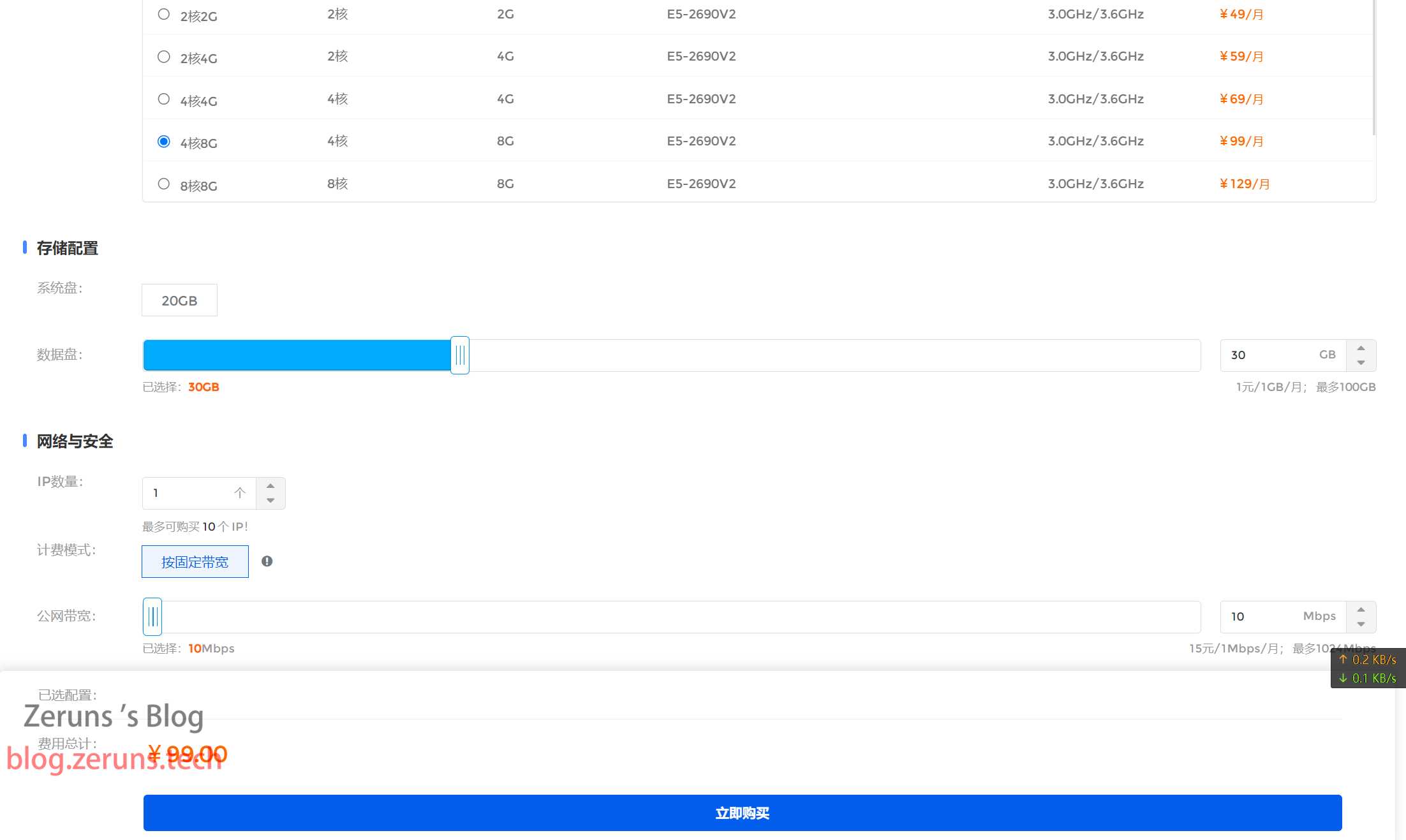
我的世界Java版1.17及以上版本对单核性能和内存要求较高,建议选择5900X或13900K等高主频高单核性能的服务器,内存建议4G起,如果是MOD服或人多需要再加。购买后也可以升级,可以先买低配,不够再升级。
我已经买好服务器了,本教程用的是特语云的宁波服务器,操作系统选择Debian。
默认账号一般是:root 密码在服务器控制台可以看到。

其他高性价比和便宜的VPS/云服务器推荐: https://blog.zeruns.com/archives/383.html
连接服务器
下载安装并打开ssh客户端软件,ssh客户端软件推荐putty或mobaxterm。
在SSH客户端中输入你的服务器的IP地址或域名,还有SSH端口,然后点击打开。
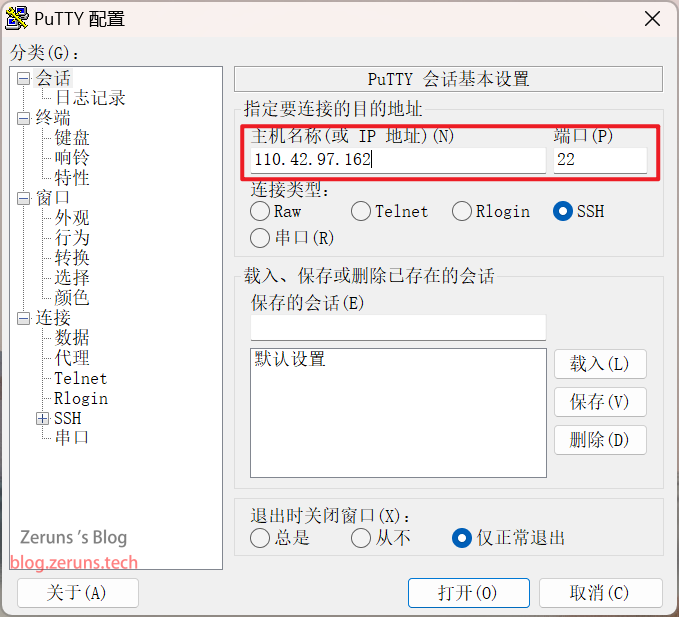
如果弹出下图的警告就点是
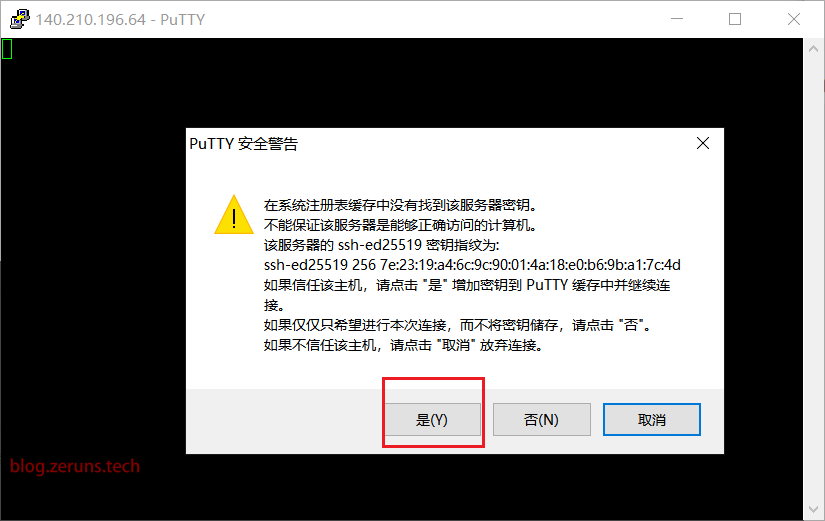
然后输入账号并按回车,账号一般默认为root,接着输入密码并按回车确定,输入密码时不会显示出来。
温馨提示:在SSH终端中按住鼠标左键选择文字,然后松开鼠标,再在空白处单击一下,这样就把选中的文字复制了;在SSH终端单击右键即为粘贴。
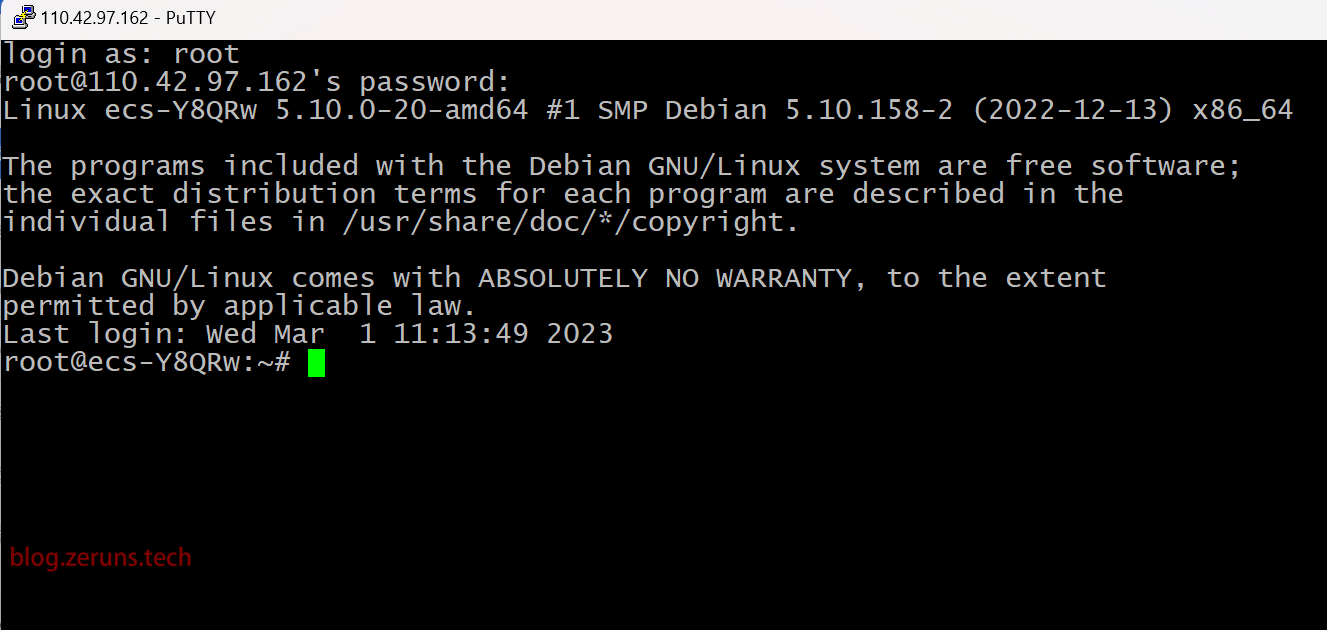
开放端口
到服务器控制台的安全组这里开放所有端口,也可以只开放用到的端口(25565、23333、24444)
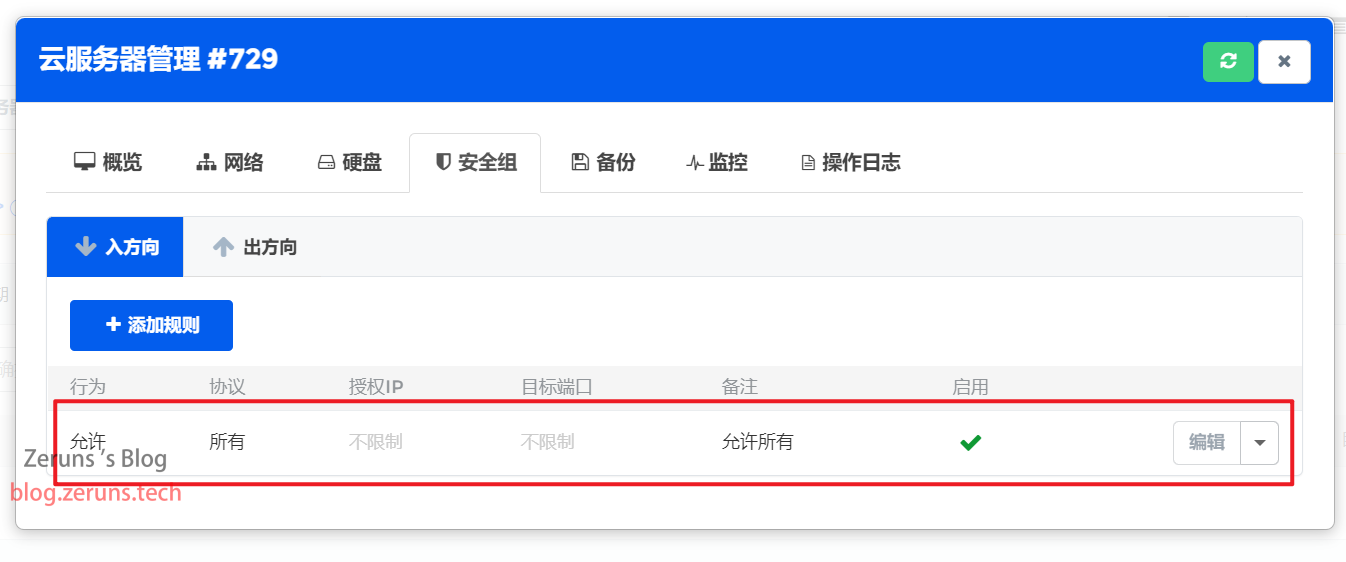
然后回到SSH终端输入下面这些命令来关闭系统自带防火墙。
# 关闭防火墙,依次执行 systemctl stop firewalld systemctl disable firewalld service iptables stop
我下面命令提示是防火墙本就并没有开启,不过为了保证顺利开服照例执行一遍。
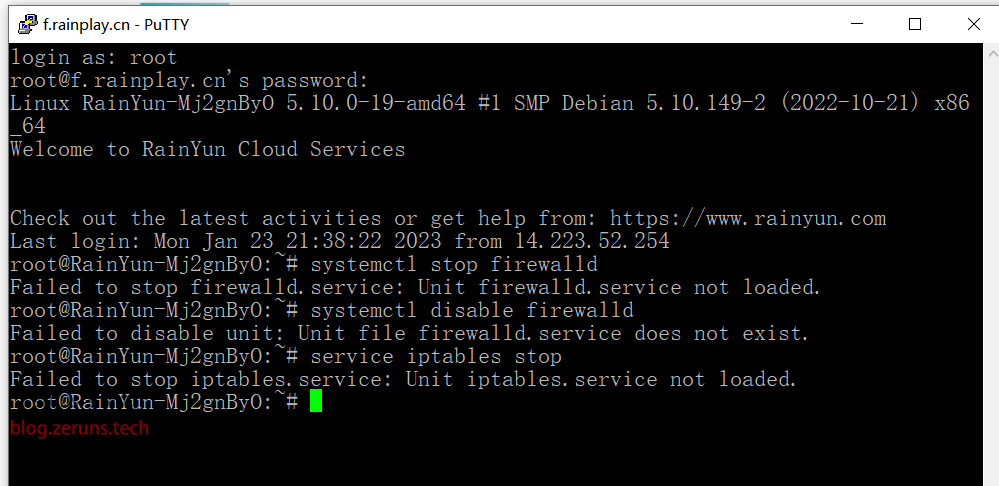
安装MCSM面板
脚本快速安装
执行下面两条命令,如果遇到问是否继续的就输入y来确定。
apt update && apt install wget && apt install git sudo wget -qO- https://gitee.com/mcsmanager/script/raw/master/setup_cn.sh | bash
- 脚本仅适用于 AMD64 架构 Ubuntu/Centos/Debian/Archlinux)
- 执行完成后,使用
systemctl start mcsm-{daemon,web}即可启动面板服务。 - 使用
systemctl enable mcsm-{daemon,web}.service来开启开机自启 - 面板代码与运行环境自动安装在
/opt/mcsmanager/目录下。
配置文件目录: data/SystemConfig/config.json
用户数据文件目录:data/User/*.json
远程守护进程配置文件目录:data/RemoteServiceConfig/*.json
如果显示下图类似信息就是安装成功了。
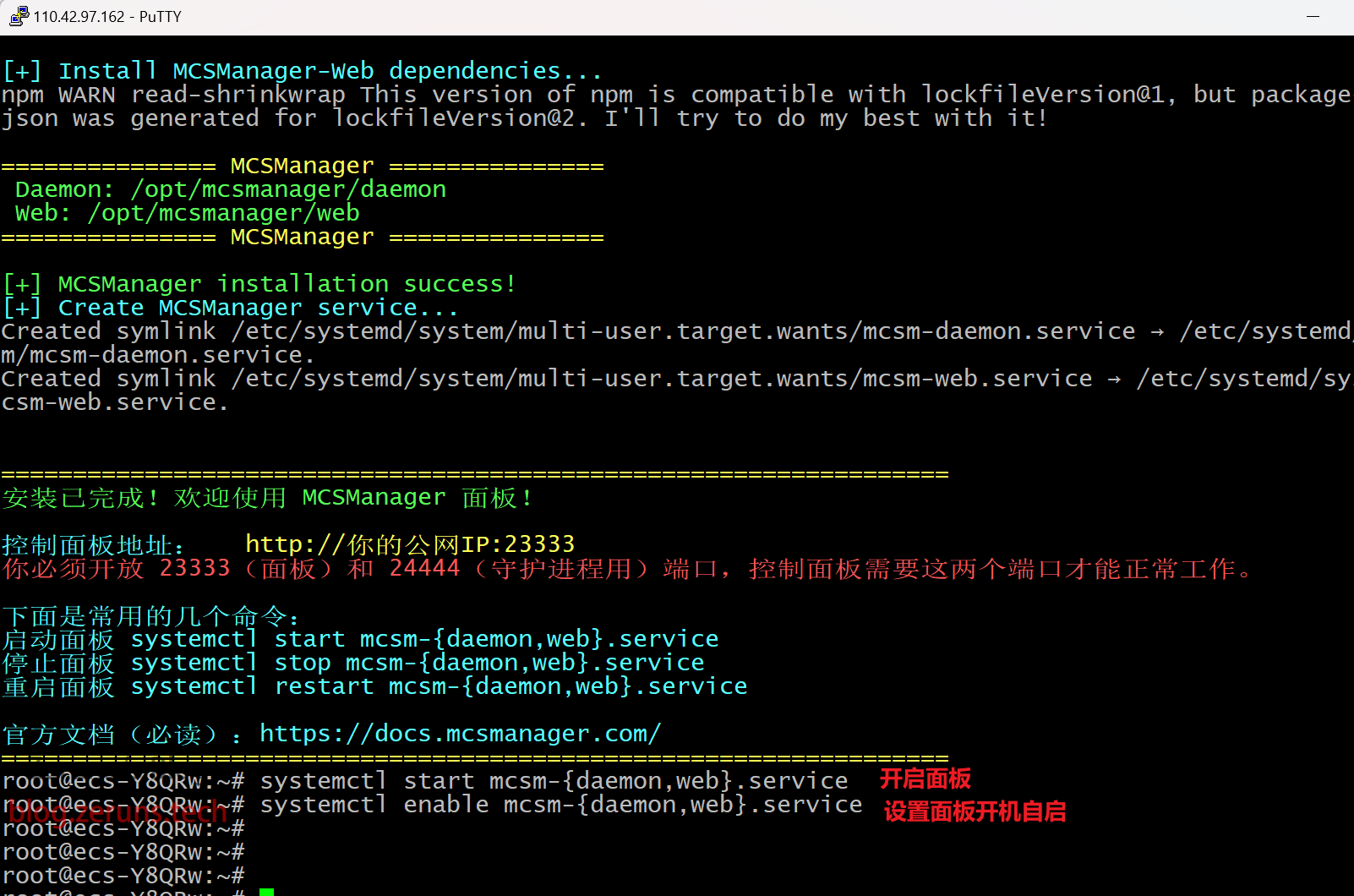
安装完成后访问 http://你服务器的ip或域名:23333/ 即可进入面板。
进去面板后按照提示设置账号和密码。
Linux 手动安装MCSM
- 若一键安装不起作用,则可以尝试此步骤手动安装,安装成功就忽略这段。
# 切换到安装目录,没有此目录请执行 mkdir /opt/ cd /opt/ # 下载运行环境(已有 Node 14+ 可忽略) wget https://npm.taobao.org/mirrors/node/v14.17.6/node-v14.17.6-linux-x64.tar.gz # 解压文件 tar -zxvf node-v14.17.6-linux-x64.tar.gz # 链接程序到环境变量中 ln -s /opt/node-v14.17.6-linux-x64/bin/node /usr/bin/node ln -s /opt/node-v14.17.6-linux-x64/bin/npm /usr/bin/npm # 准备安装目录 mkdir /opt/mcsmanager/ cd /opt/mcsmanager/ # 下载面板端(Web)程序 git clone https://github.com/MCSManager/MCSManager-Web-Production.git # 重命名文件夹并进入 mv MCSManager-Web-Production web cd web # 安装依赖库 npm install --registry=https://registry.npm.taobao.org # 返回上级目录 cd .. # 下载守护进程(Daemon)程序 git clone https://github.com/MCSManager/MCSManager-Daemon-Production.git # 重命名文件夹并进入 mv MCSManager-Daemon-Production daemon cd daemon # 安装依赖库 npm install --registry=https://registry.npm.taobao.org # 安装nano编辑器 apt install nano
接着是配置 Systemd 服务
运行命令 nano /etc/systemd/system/mcsm-web.service 来编辑web面板的服务,输入下面的内容,然后按 Ctrl + O 再按回车来保存,接着按 Ctrl + X 来退出。
# /etc/systemd/system/mcsm-web.service [Unit] Description=MCSM 9 Web [Service] WorkingDirectory=/opt/mcsmanager/web ExecStart=/usr/bin/node app.js ExecReload=/bin/kill -s HUP $MAINPID ExecStop=/bin/kill -s QUIT $MAINPID Environment="PATH=/usr/local/sbin:/usr/local/bin:/usr/sbin:/usr/bin:/sbin:/bin" [Install] WantedBy=multi-user.target
运行命令 nano /etc/systemd/system/mcsm-daemon.service 来编辑web面板的服务,输入下面的内容,然后按 Ctrl + O 再按回车来保存,接着按 Ctrl + X 来退出。
# /etc/systemd/system/mcsm-daemon.service [Unit] Description=MCSM 9 Daemon [Service] WorkingDirectory=/opt/mcsmanager/daemon ExecStart=/usr/bin/node app.js ExecReload=/bin/kill -s HUP $MAINPID ExecStop=/bin/kill -s QUIT $MAINPID Environment="PATH=/usr/local/sbin:/usr/local/bin:/usr/sbin:/usr/bin:/sbin:/bin" [Install] WantedBy=multi-user.target
接着是启动服务和设置开机自启
# 重新载入变更
systemctl daemon-reload
# 设置开机自启
systemctl enable mcsm-{daemon,web}.service
# 启动服务
systemctl start mcsm-{daemon,web}.service
# 停止服务,正常情况不要运行此命令
systemctl stop mcsm-{web,daemon}.service
# 显示运行状况和日志
systemctl status mcsm-web.service
systemctl status mcsm-daemon.service -l
# 默认情况下,面板端会自动扫描 daemon 文件夹并且自动连接到守护进程。
如果登陆面板后没有看到守护进程,可以运行下面的命令来获取密钥,然后按下图所示手动添加到面板。
cat /opt/mcsmanager/daemon/data/Config/global.json
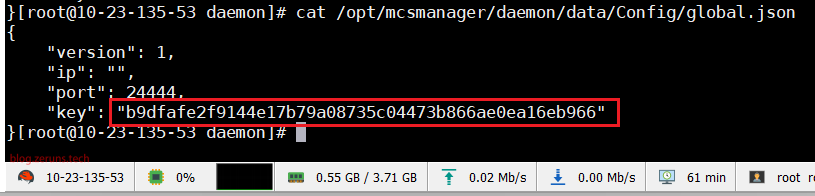
下图里的 127.0.0.1 应该改成 你服务器公网IP或域名 。
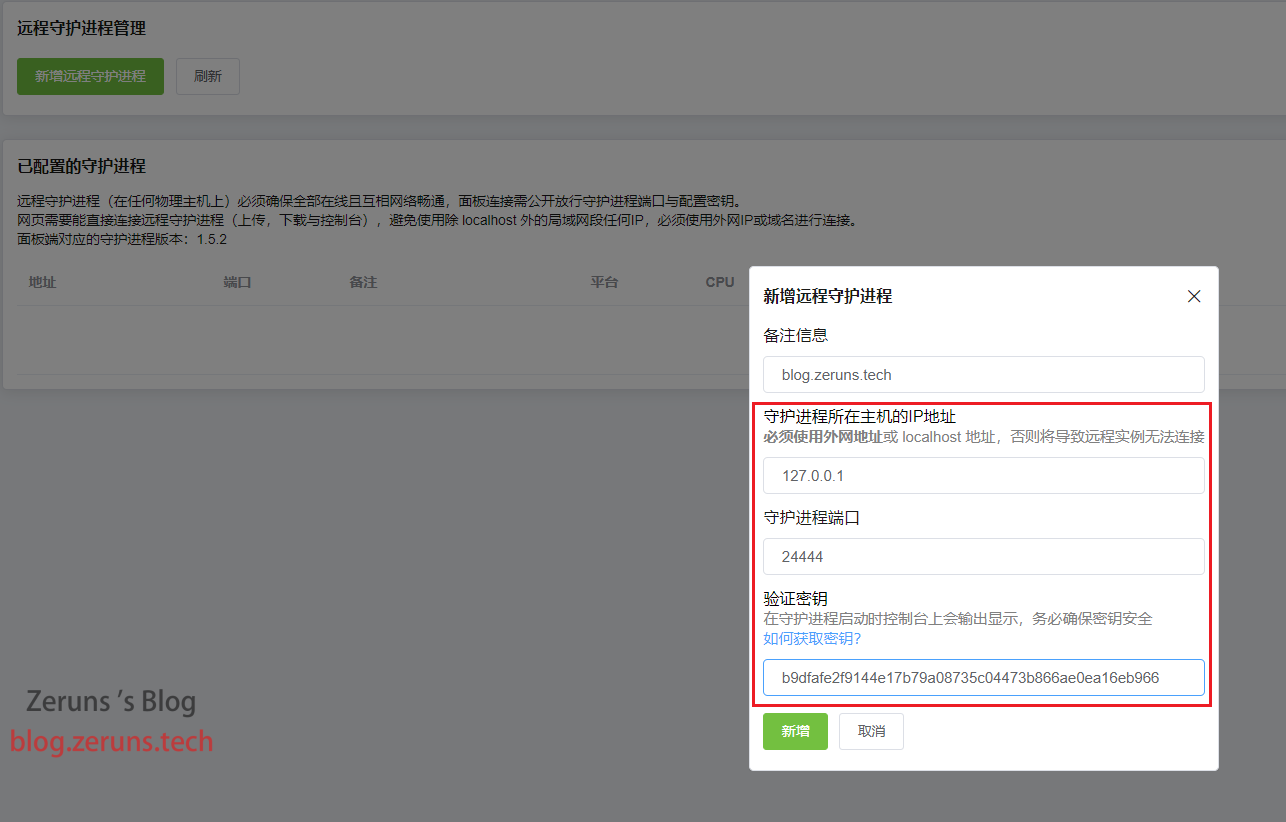
安装Docker
用apt包管理器来安装:
# 安装docker,如果遇到问是否继续的就输入y来确定 apt install docker.io # 设置docker开机自启和启动docker systemctl enable docker && systemctl start docker # 检查是否安装成功,若安装成功会显示 Docker version x.x.x docker -v

若没安装成功就试试下面的安装脚本:
# 安装docker curl -sSL https://get.daocloud.io/docker | sh # 设置docker开机自启和启动docker systemctl enable docker && systemctl start docker # 检查是否安装成功,若安装成功会显示 Docker version x.x.x docker -v
如果还是不行就尝试下面链接的手动安装教程吧
docker手动安装教程:https://url.zeruns.com/docker
Docker换国内源
# 创建或修改 /etc/docker/daemon.json 文件
apt install nano && nano /etc/docker/daemon.json
# 然后输入下面内容:(输入完后按Ctrl+O,然后回车保存,接着按Ctrl+X退出编辑器)
{
"registry-mirrors": ["https://docker.mirrors.ustc.edu.cn"]
}
# 重启docker服务
systemctl restart docker.service
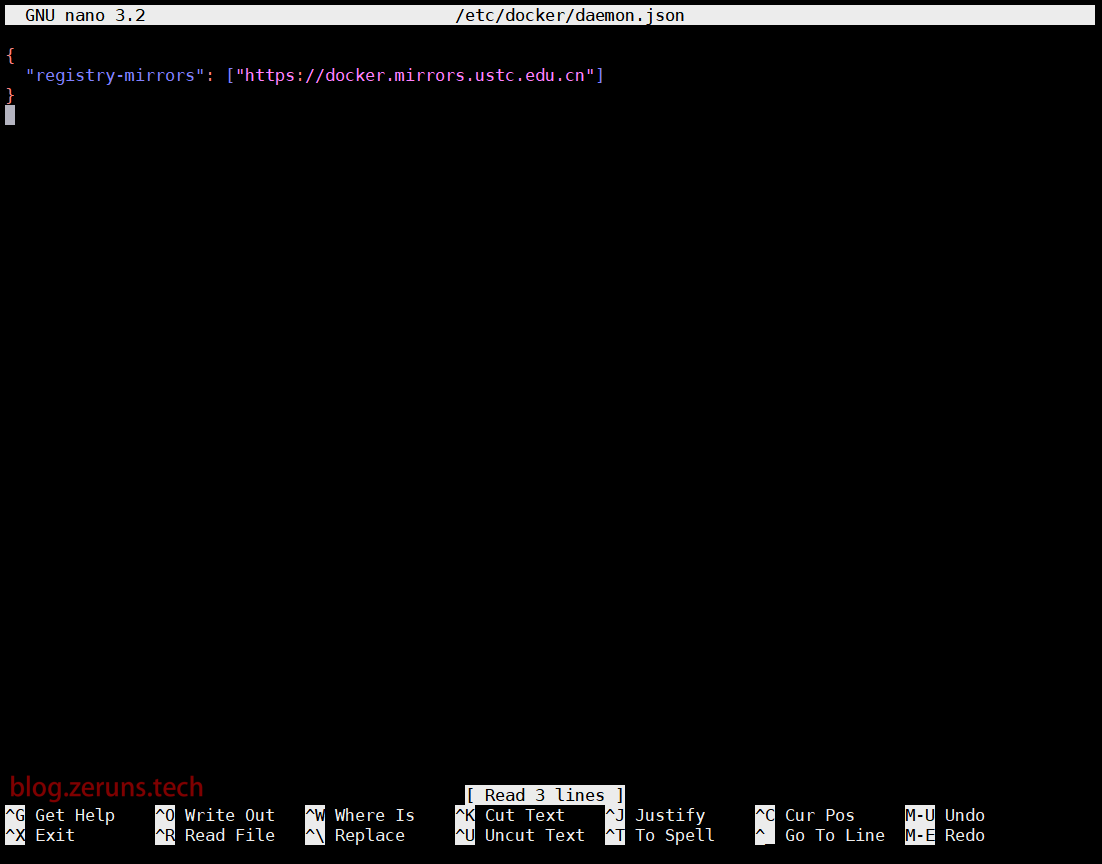
安装JDK镜像
进入面板,找到镜像管理点击进去。
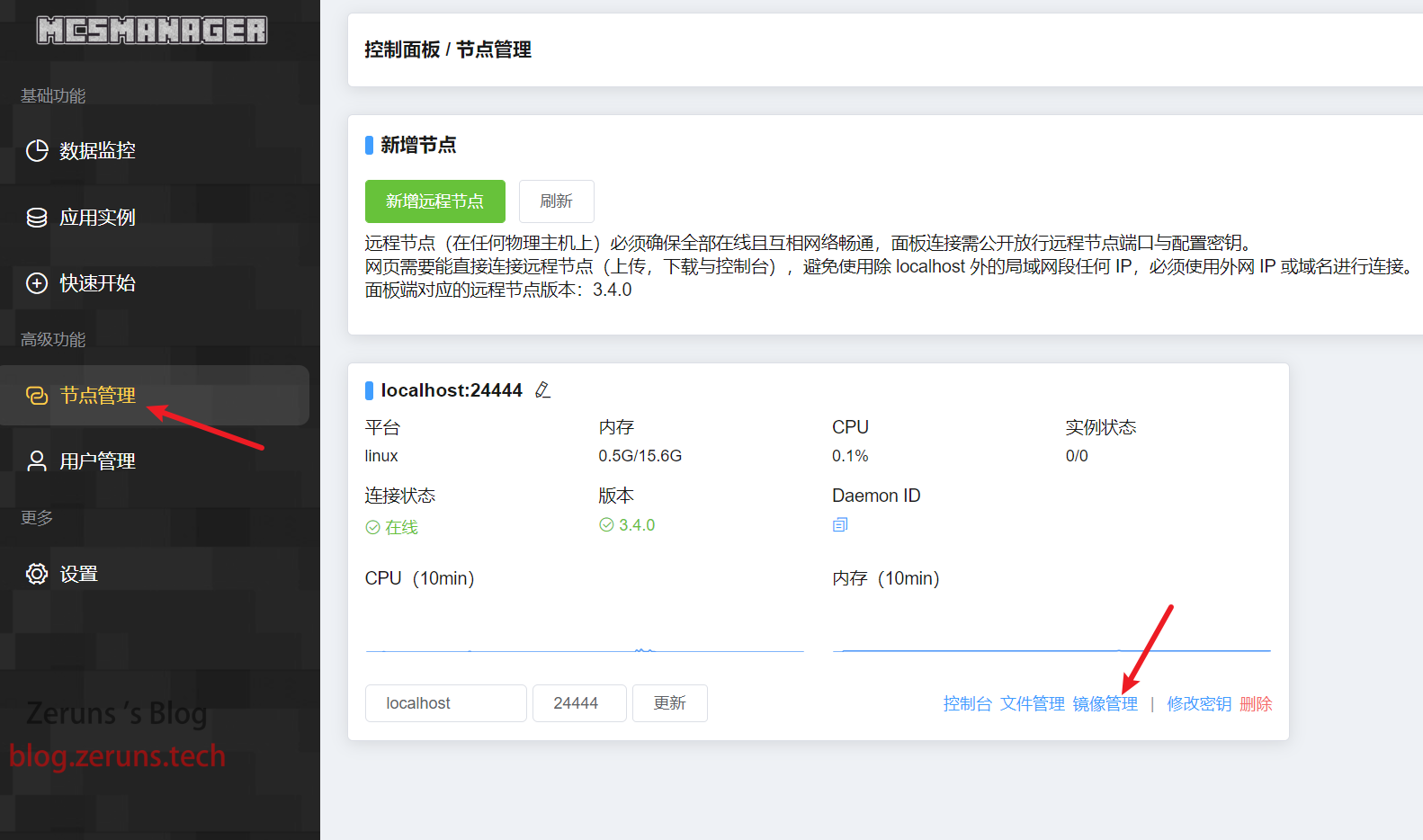
点击 新建镜像,接着点击 创建 OpenJDK 17 环境镜像(1.12.2及以下版本选JDK8;1.17及以上选JDK17)。
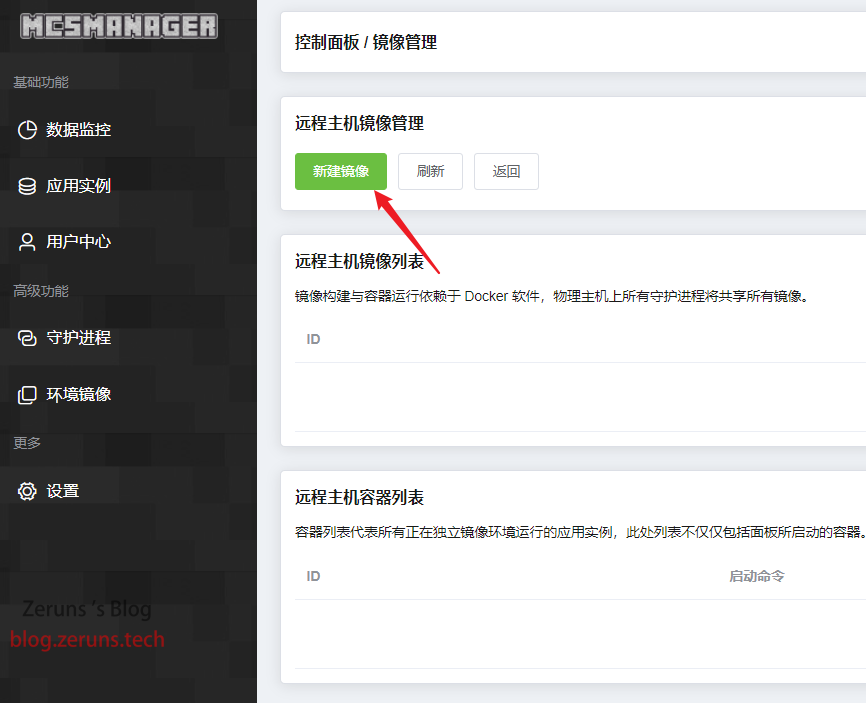
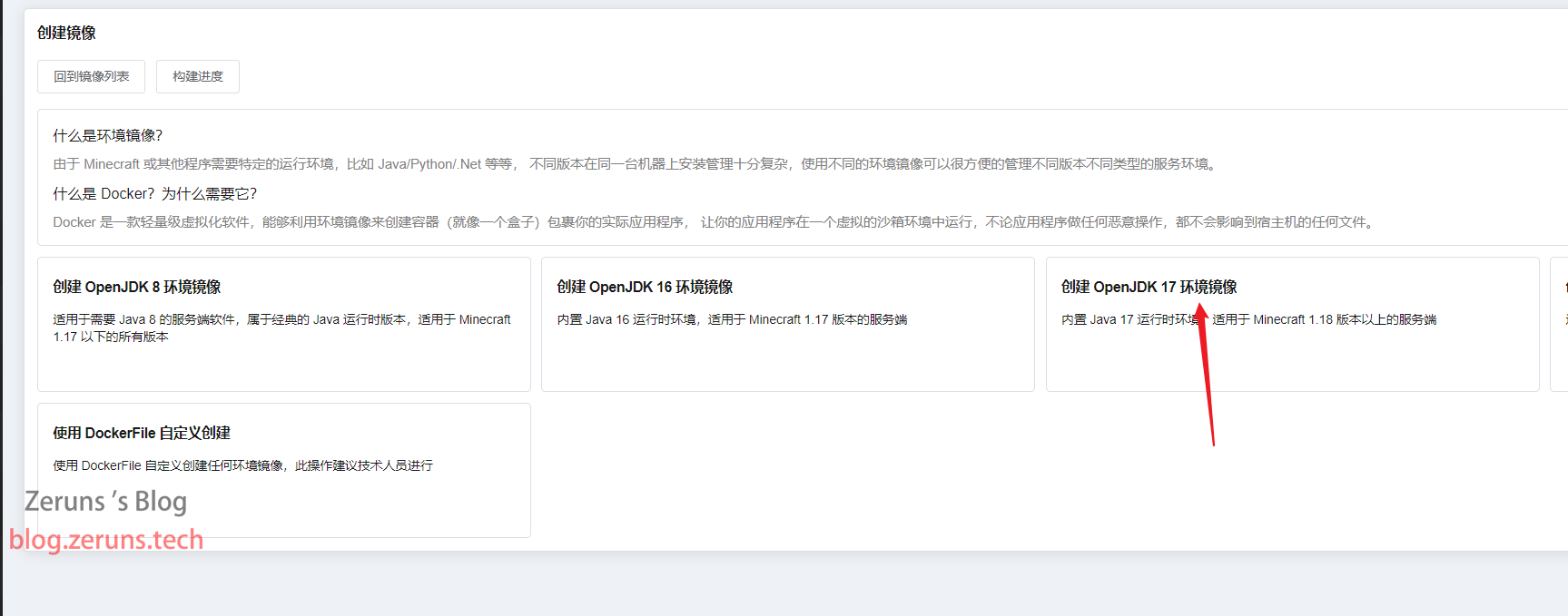
点击确定,然后等待构建完成
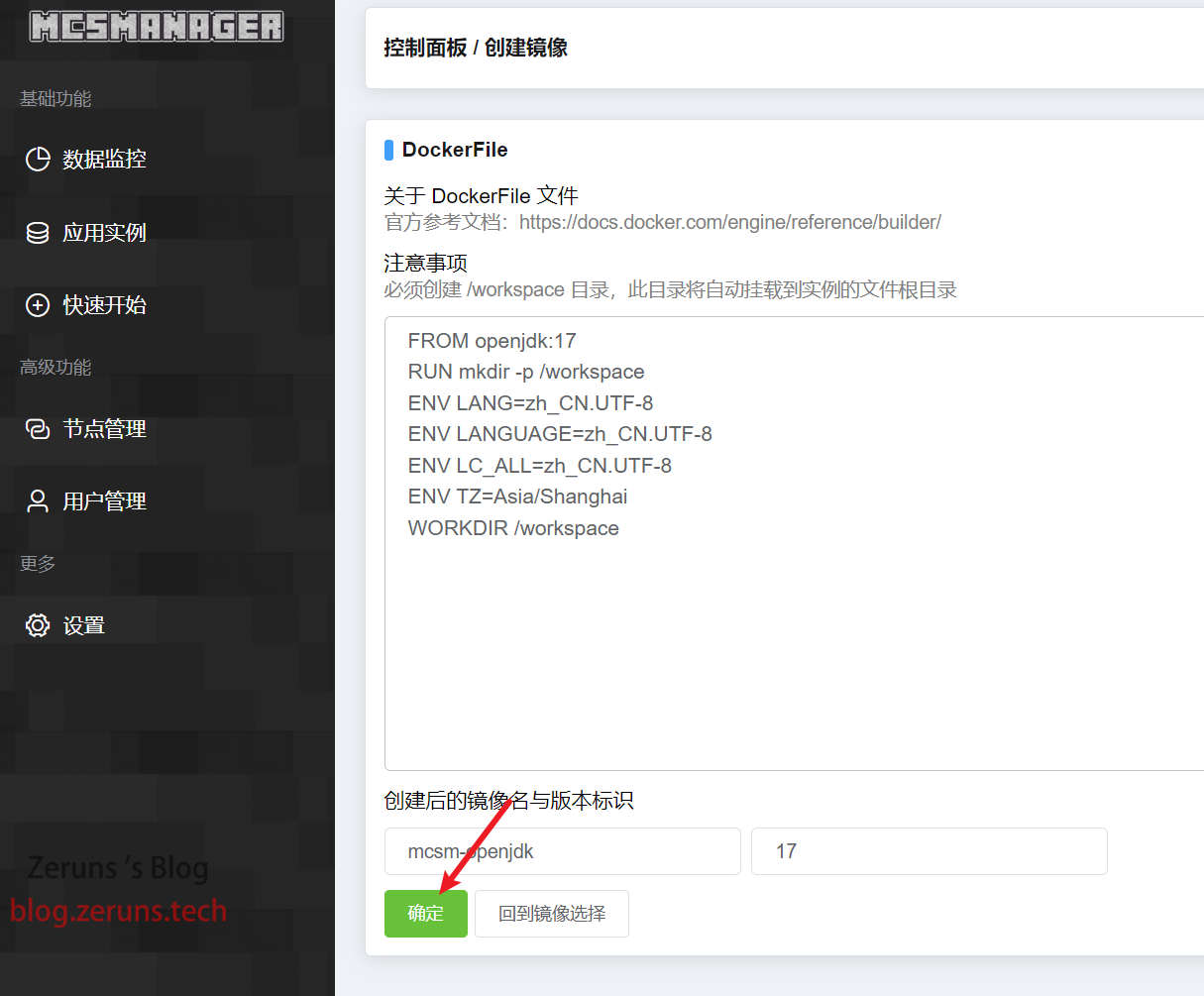
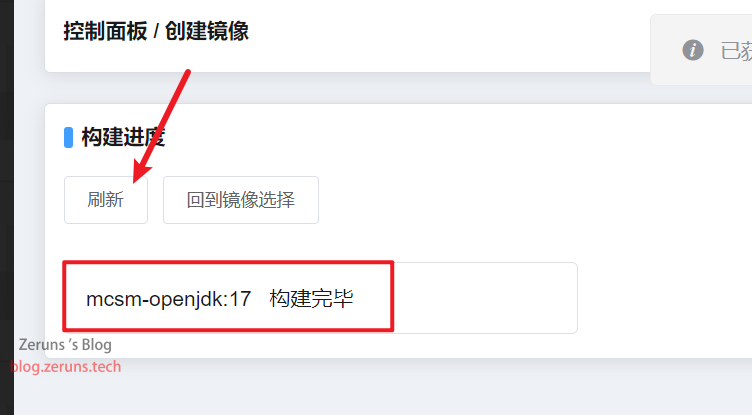
运行服务端
首先要去下载一个服务端核心(.jar 格式),我这里以forge1.20.1为例。
forge官网:https://url.zeruns.com/xRq44
forge-1.20.1-47.0.1百度网盘下载地址:https://url.zeruns.com/J5T3v
点击 应用实例→新建实例→Java版Minecraft服务端→上传单个服务端软件
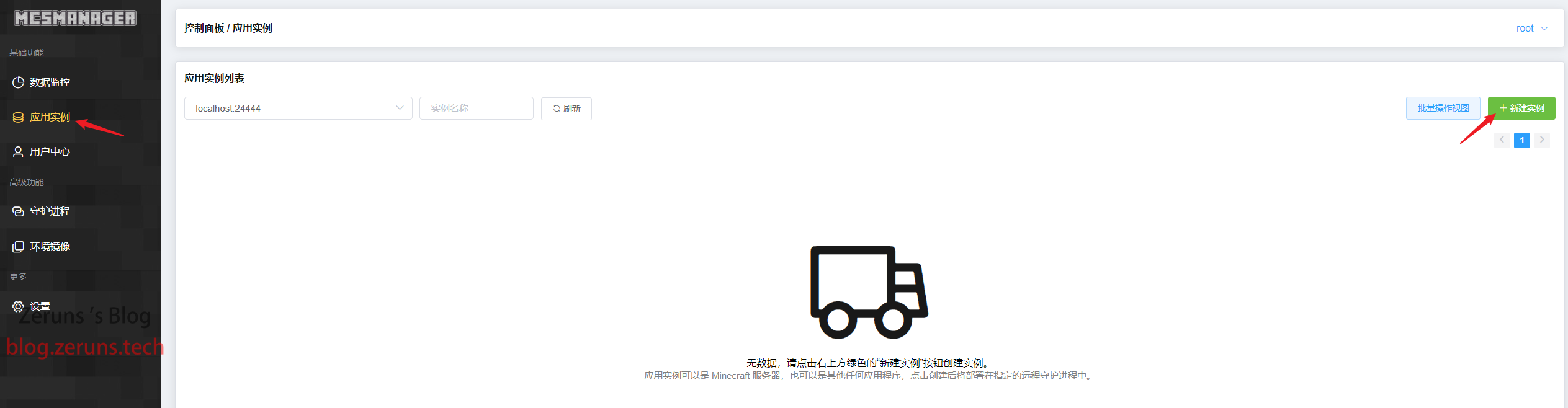
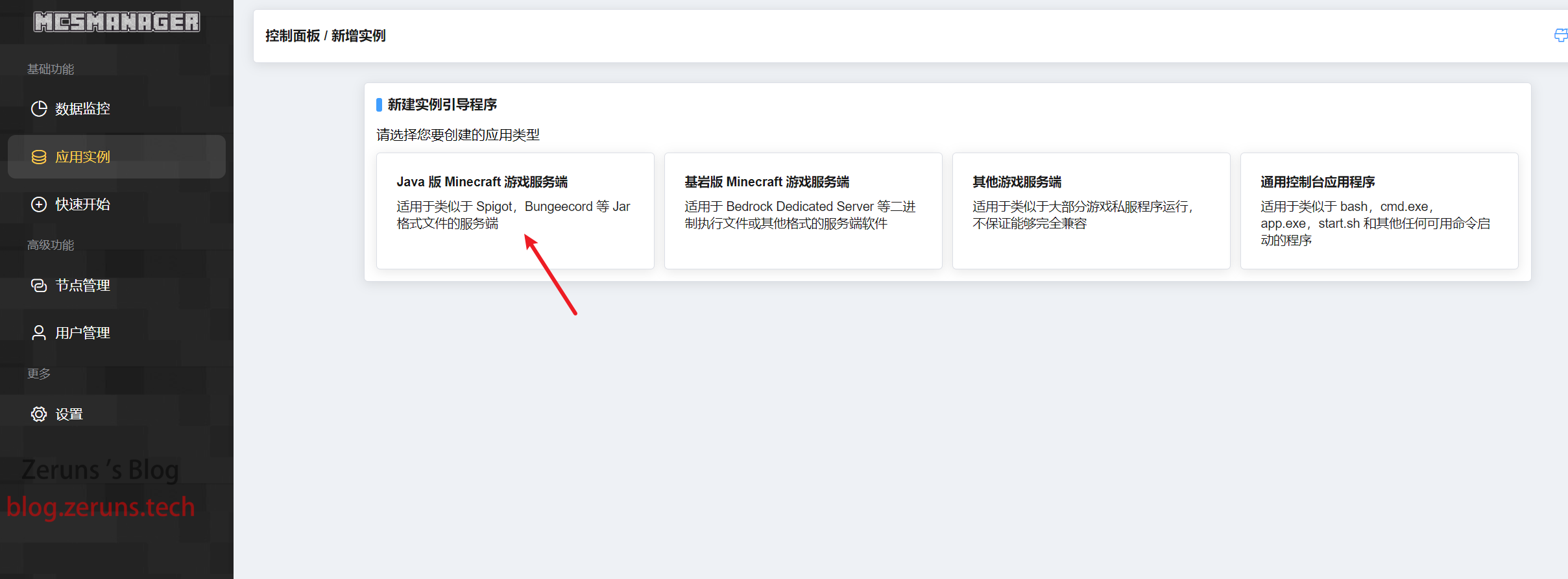
自己输入一个想设置的名称,启动命令输入 java -server -Dfile.encoding=UTF-8 -Duser.language=zh -Duser.country=CN -jar ${ProgramName} --installServer ,然后点下面的上传服务端软件选择上面下载的jar文件。
解析一下上面的启动命令:-jar 表示运行jar程序,后面填要运行的jar文件名,后面的${ProgramName} 代表你接下来上传的文件名;--installServer 表示安装服务端;-Dfile.encoding=UTF-8 指定文件编码为UTF-8,可以避免中文乱码的问题;-Duser.language=zh -Duser.country=CN 指定语言和地区为中文和中国,部分插件或服务端会自动切换到中文。
这个启动命令是安装命令,高版本的forge、mohist、fabric服务端需要先运行安装;官方服务端不需要先运行安装,可以直接运行,把命令后面的--installServer去掉就行。
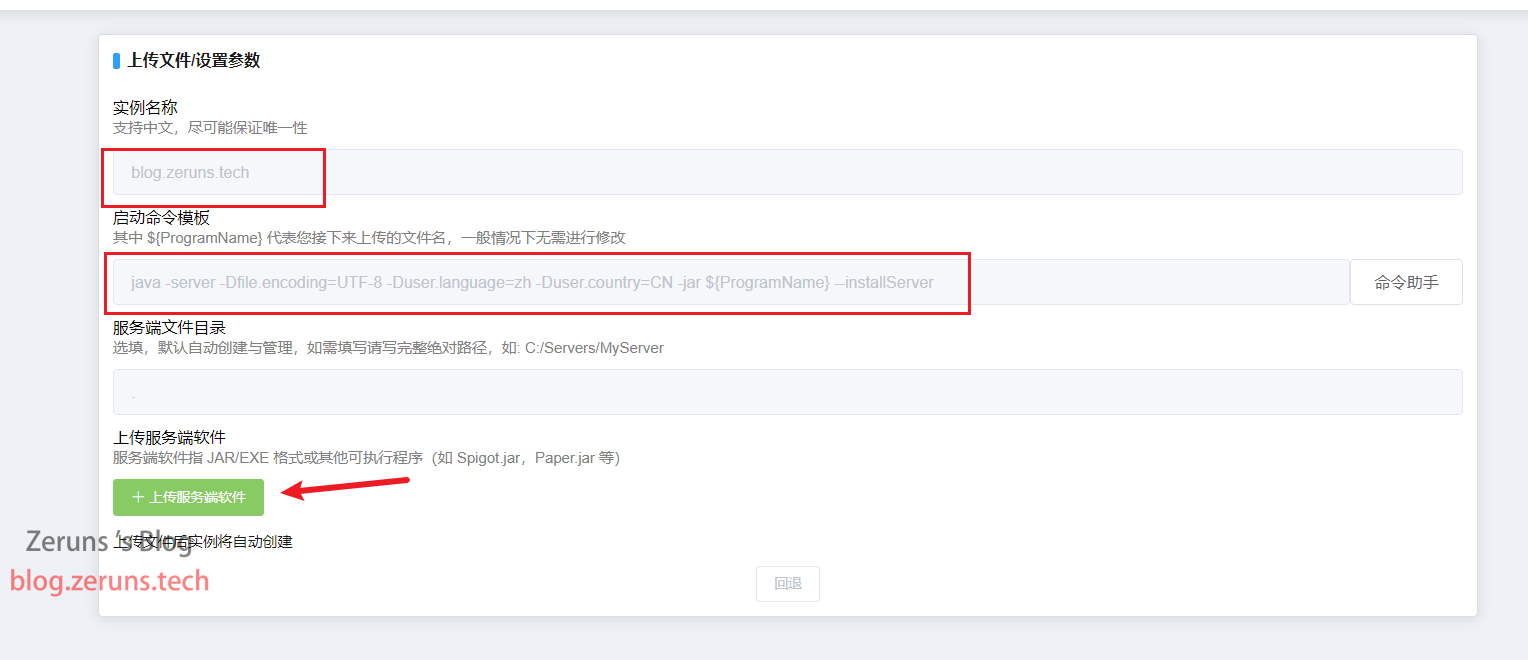
等待上传完成后点击 前往编辑实例具体参数。
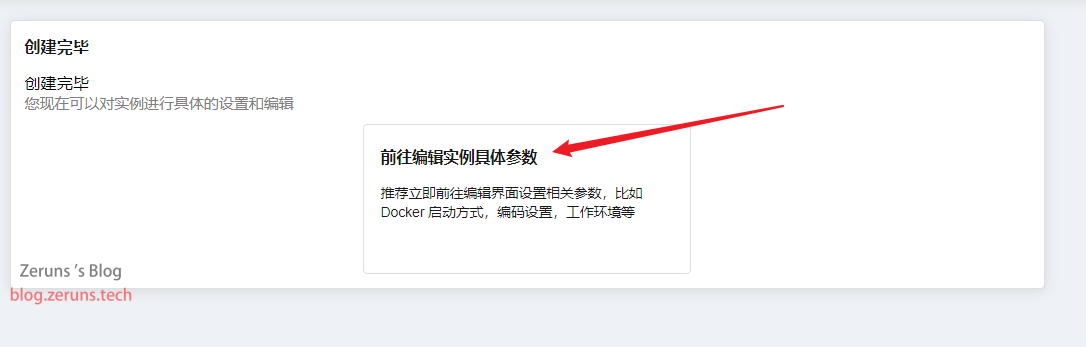
进程启动方式选择虚拟化容器,环境镜像选择mcsm-openjdk:17,网络模式选择host,最大内存根据自己服务器内存大小设置,建议设置比自己服务器内存小一点,留点空间给系统,设置完点保存配置,然后点控制台。
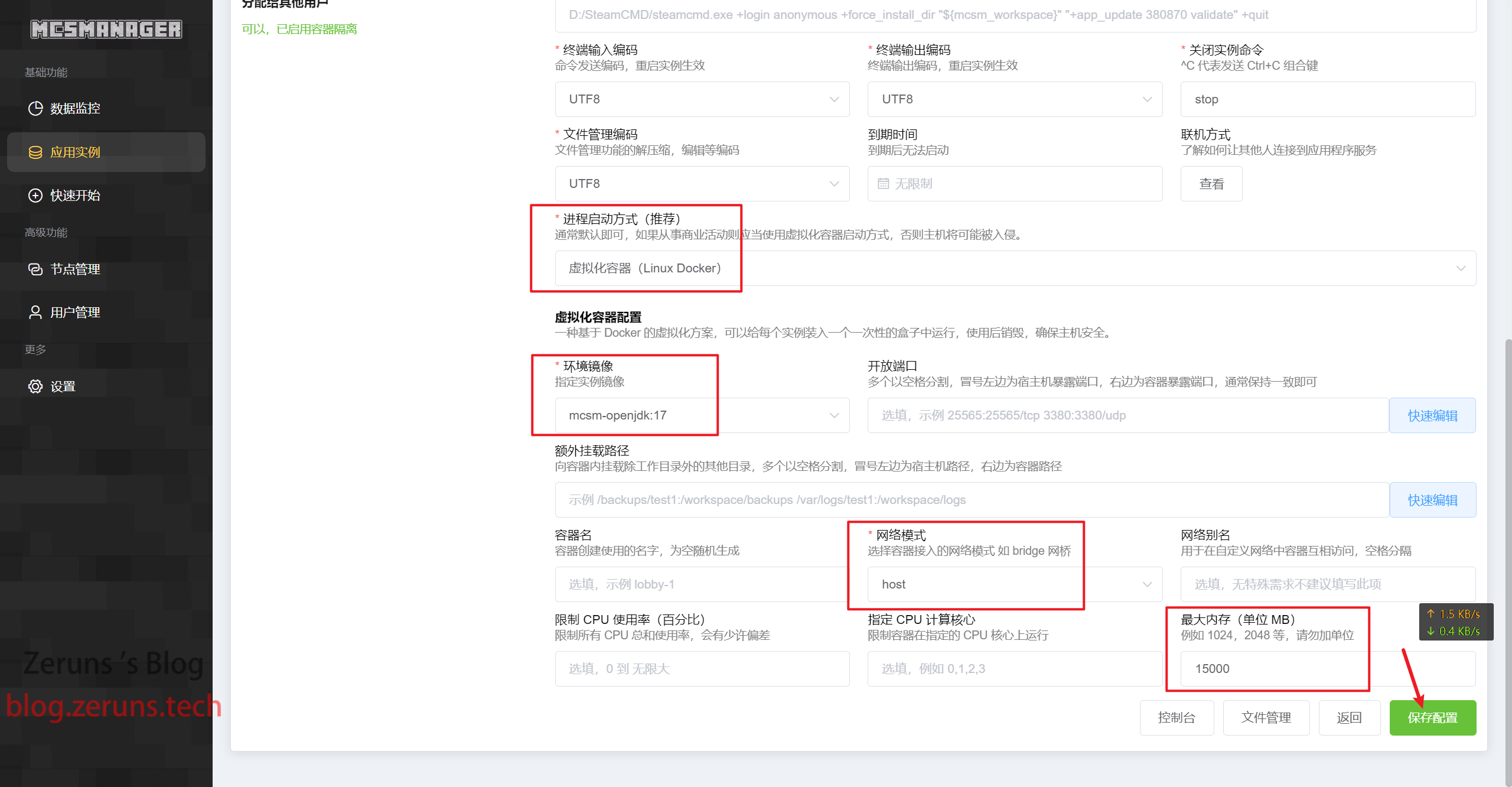
接着点开启实例即可,等待安装完成,国内服务器因为国内特殊的网络环境原因有下载失败的概率。
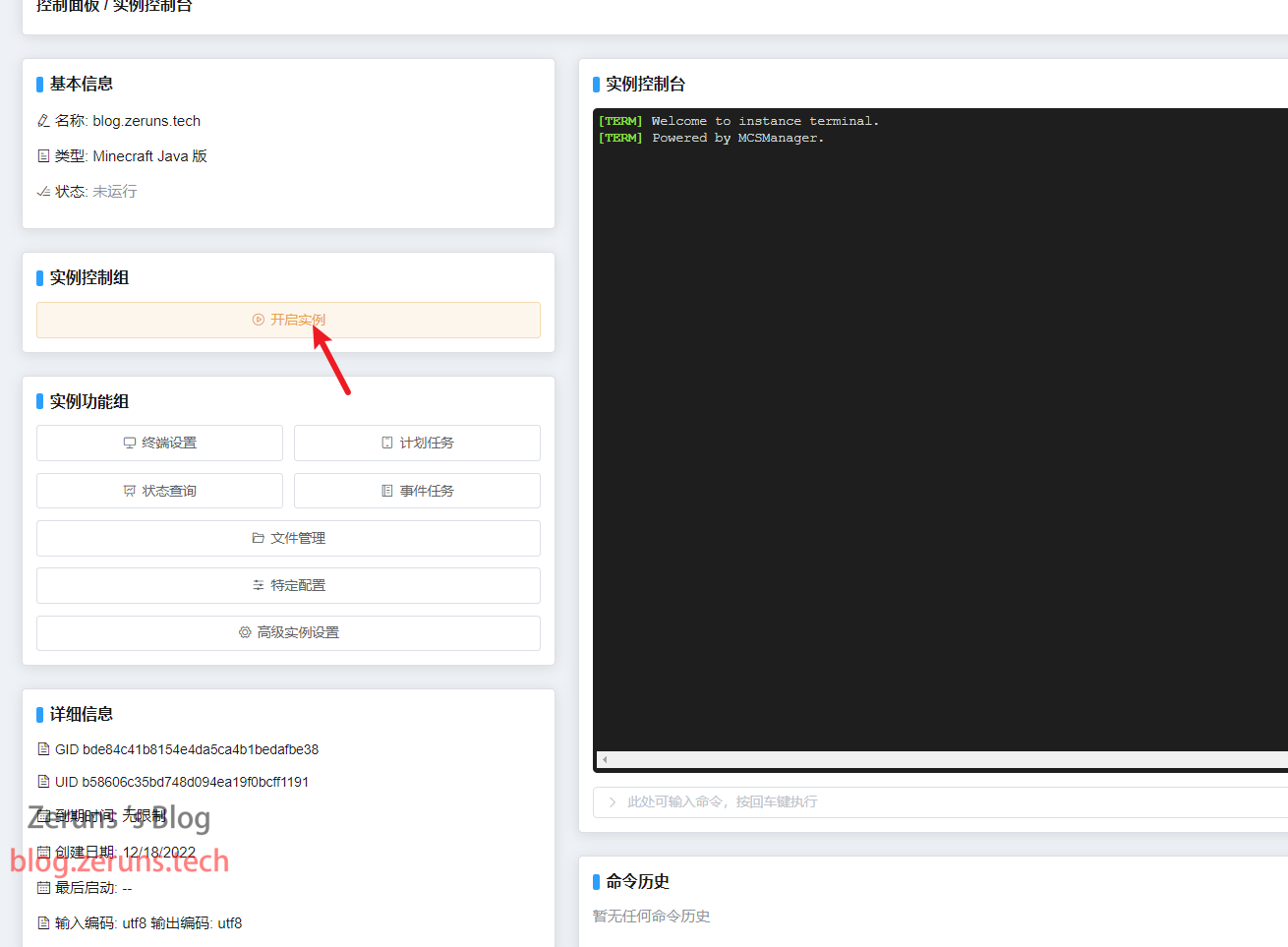
如果下载安装失败的就下载下面链接的压缩包,这个压缩包我已经运行过安装了,把这压缩包上传到服务器然后解压,将解压出来的文件复制到根目录,接着继续下面编辑run.sh文件的步奏。
forge-1.20.1-47.0.1下载好库文件的压缩包:https://url.zeruns.com/B3vz9
如果下载安装成功,终端会显示如下信息,点文件管理这里也会出现run.sh文件,如下图所示
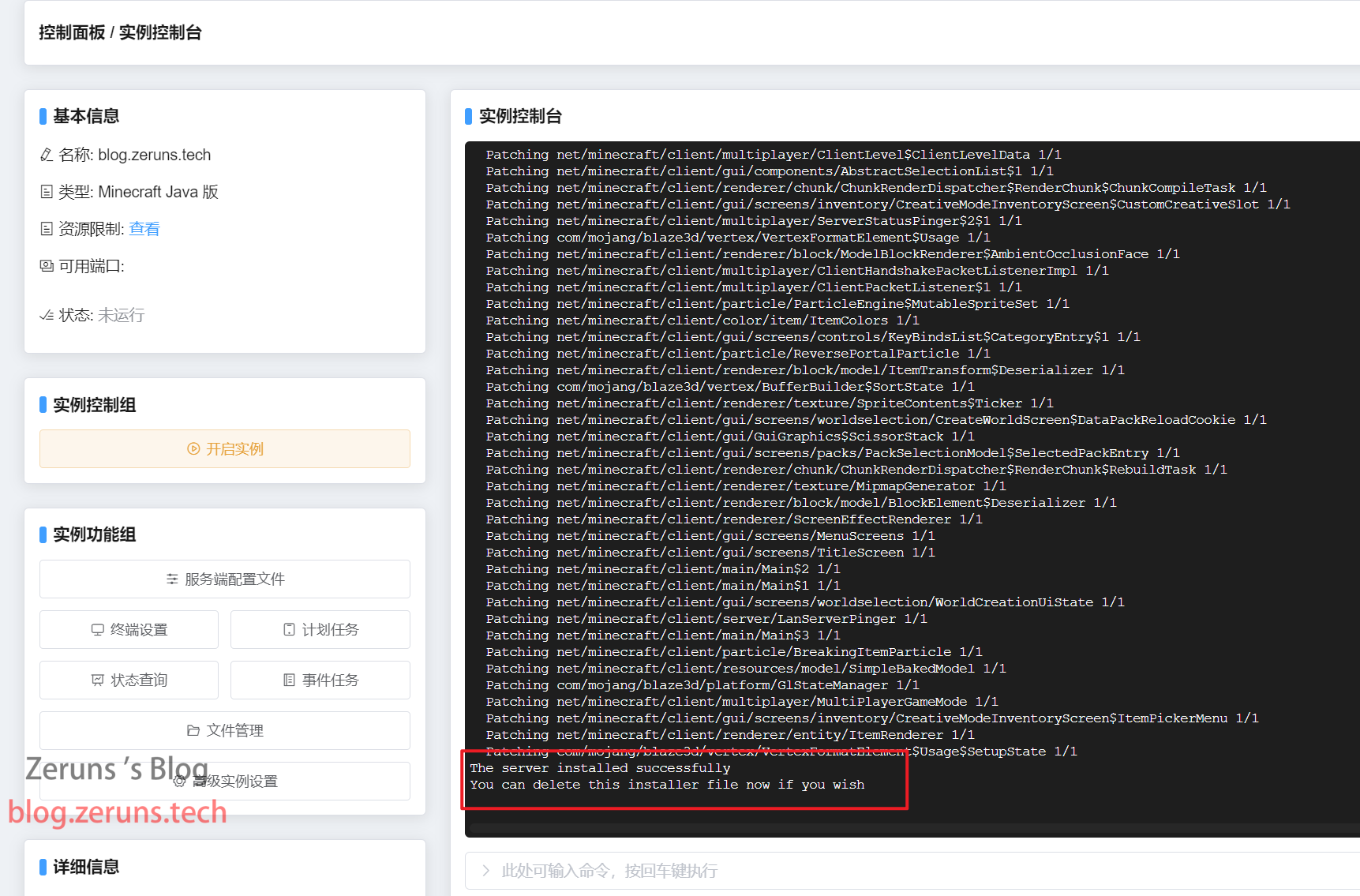
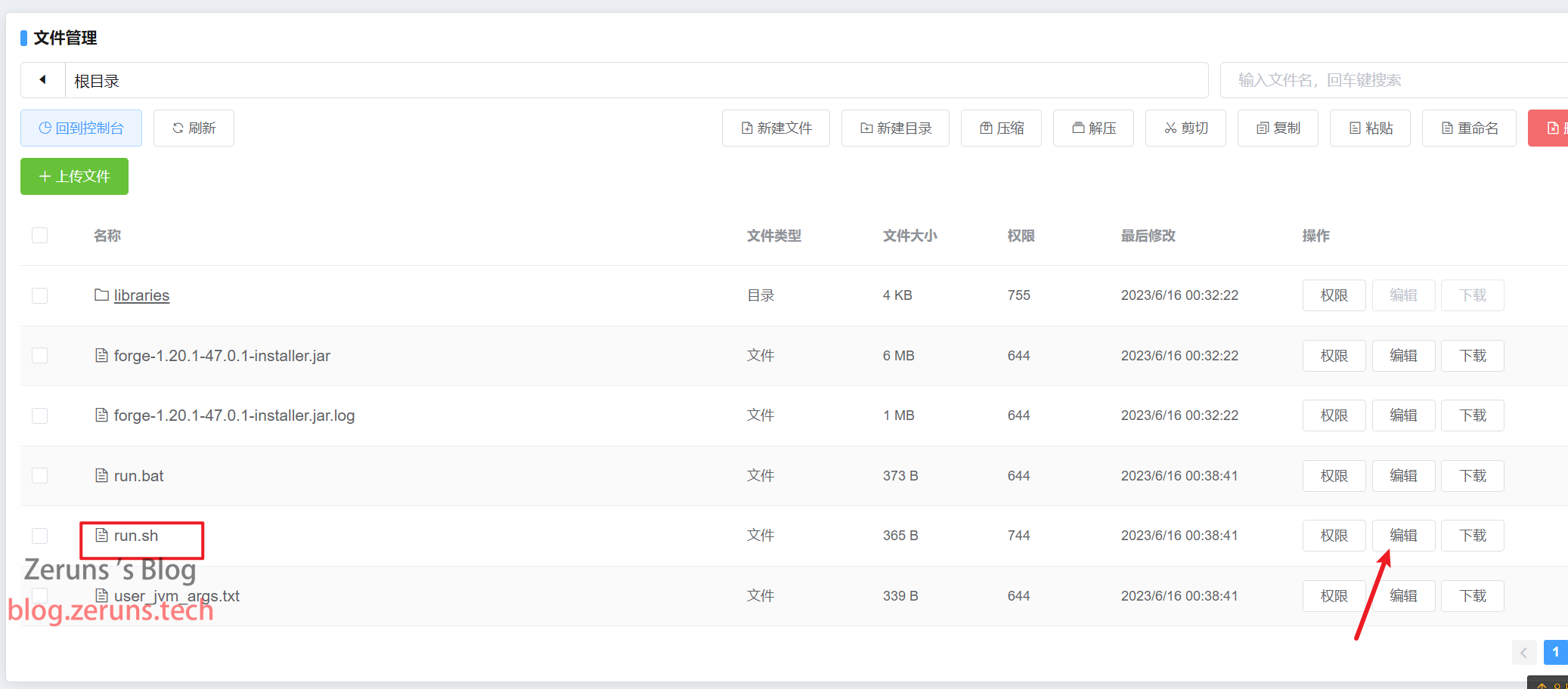
点击run.sh文件右边的编辑按钮,然后在下图所示位置输入 -server -Dfile.encoding=UTF-8 -Duser.language=zh -Duser.country=CN 注意空格分隔。输入完后点击保存文件。
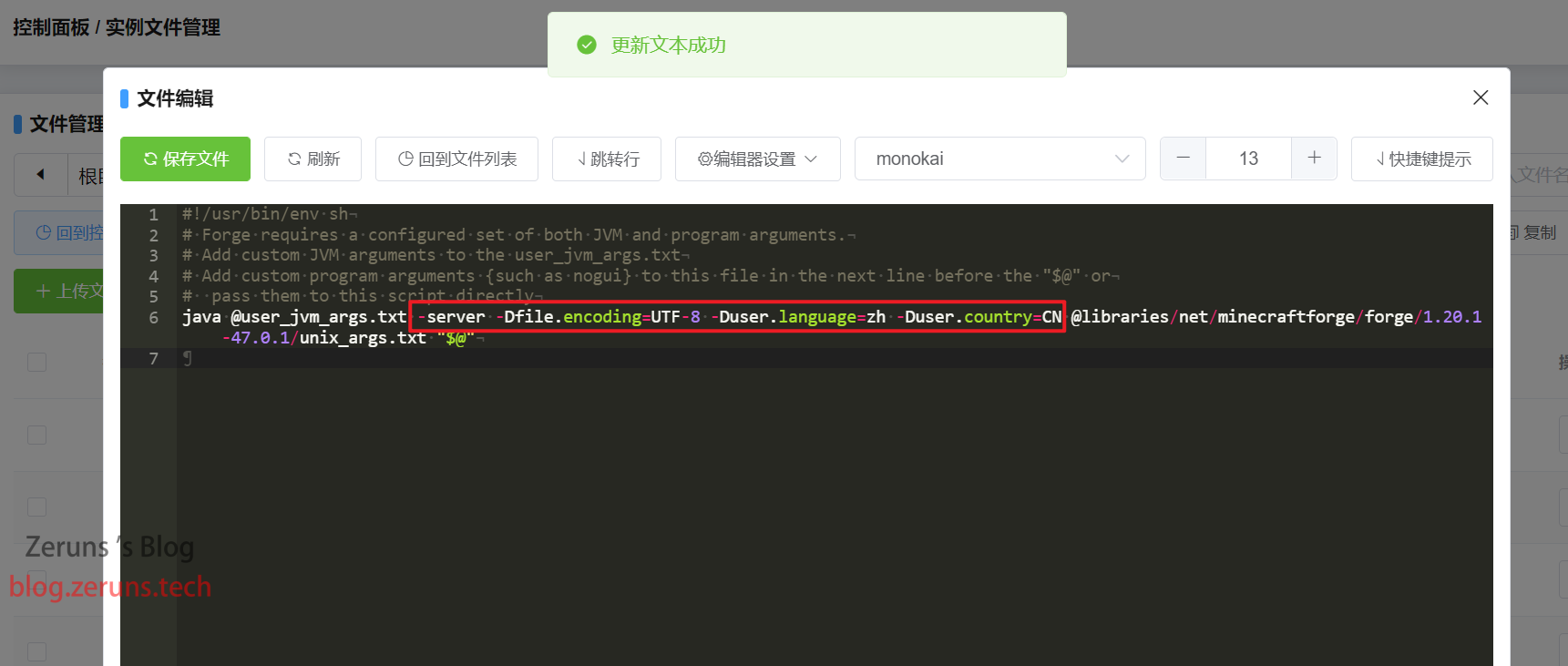
如果想修改最大内存限制就编辑user_jvm_args.txt文件,将里面的# -Xmx4G中的#号删除(#号表示注释),-Xmx4G表示限制最大内存到4G,你可以自己改成8G或其他数值,建议设置比自己服务器实际内存小一点。
然后到高级实例设置那将启动命令改成 bash run.sh ,保存配置,回到实例控制台再次点击开启实例即可。
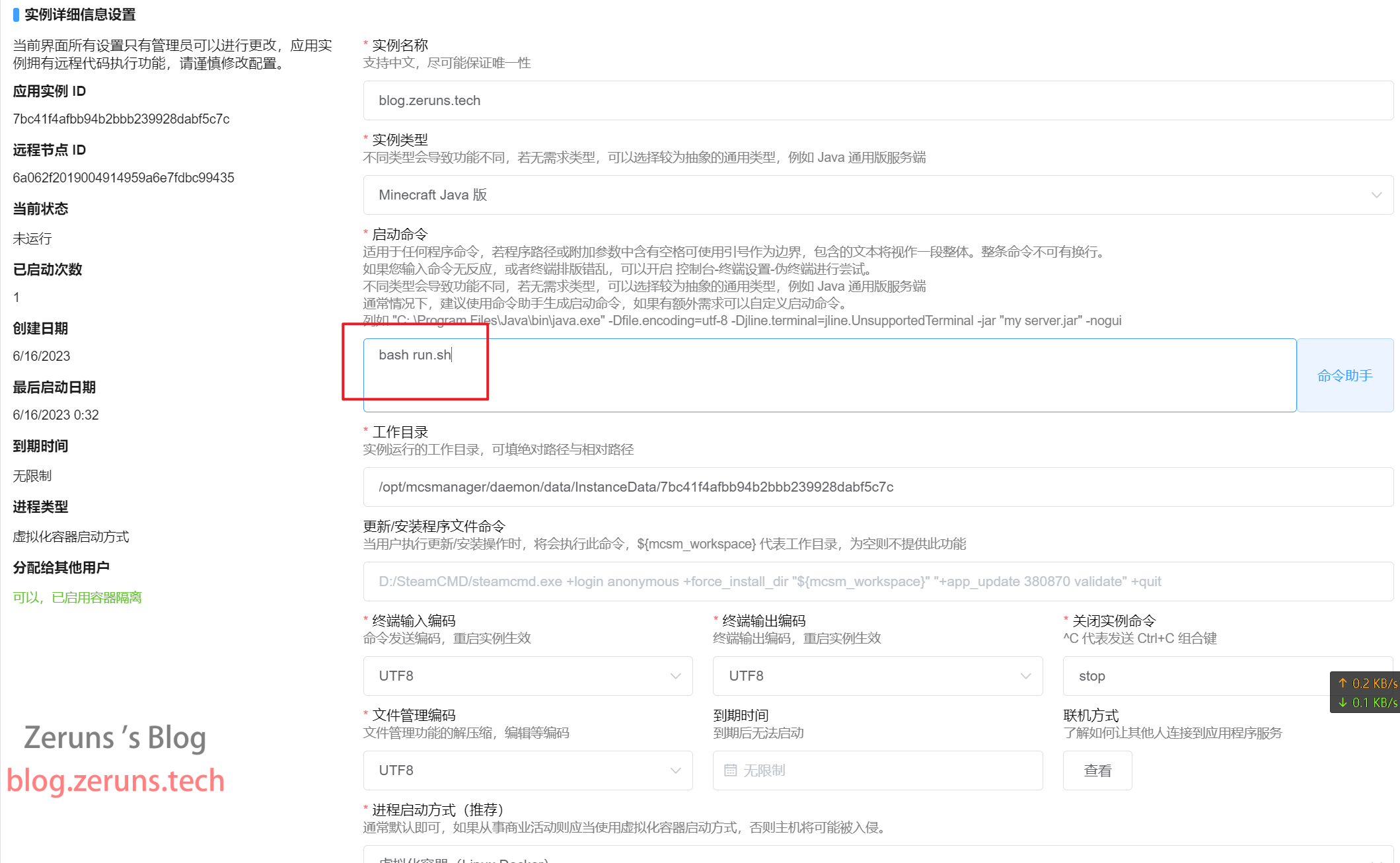
如果出现下图这行信息就需要修改eula.txt文件同意一下eula协议。
点击 服务端配置文件。

然后点击 [通用] eula.txt 下面的浏览,将eula的 否 改成 是,然后点击保存配置,接着点击回到配置文件列表,回到控制台。
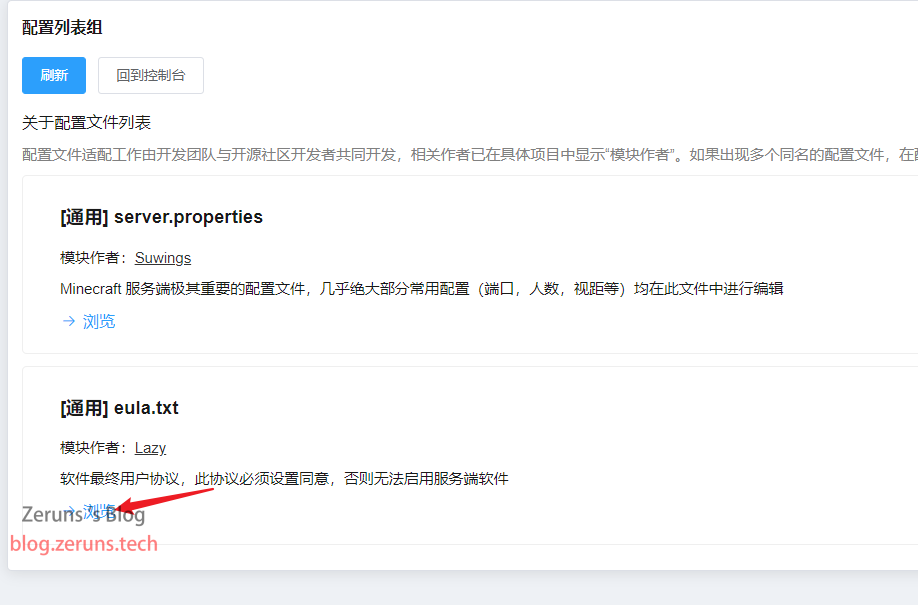
再次点击开启实例。出现Done则表示服务器开启成功。
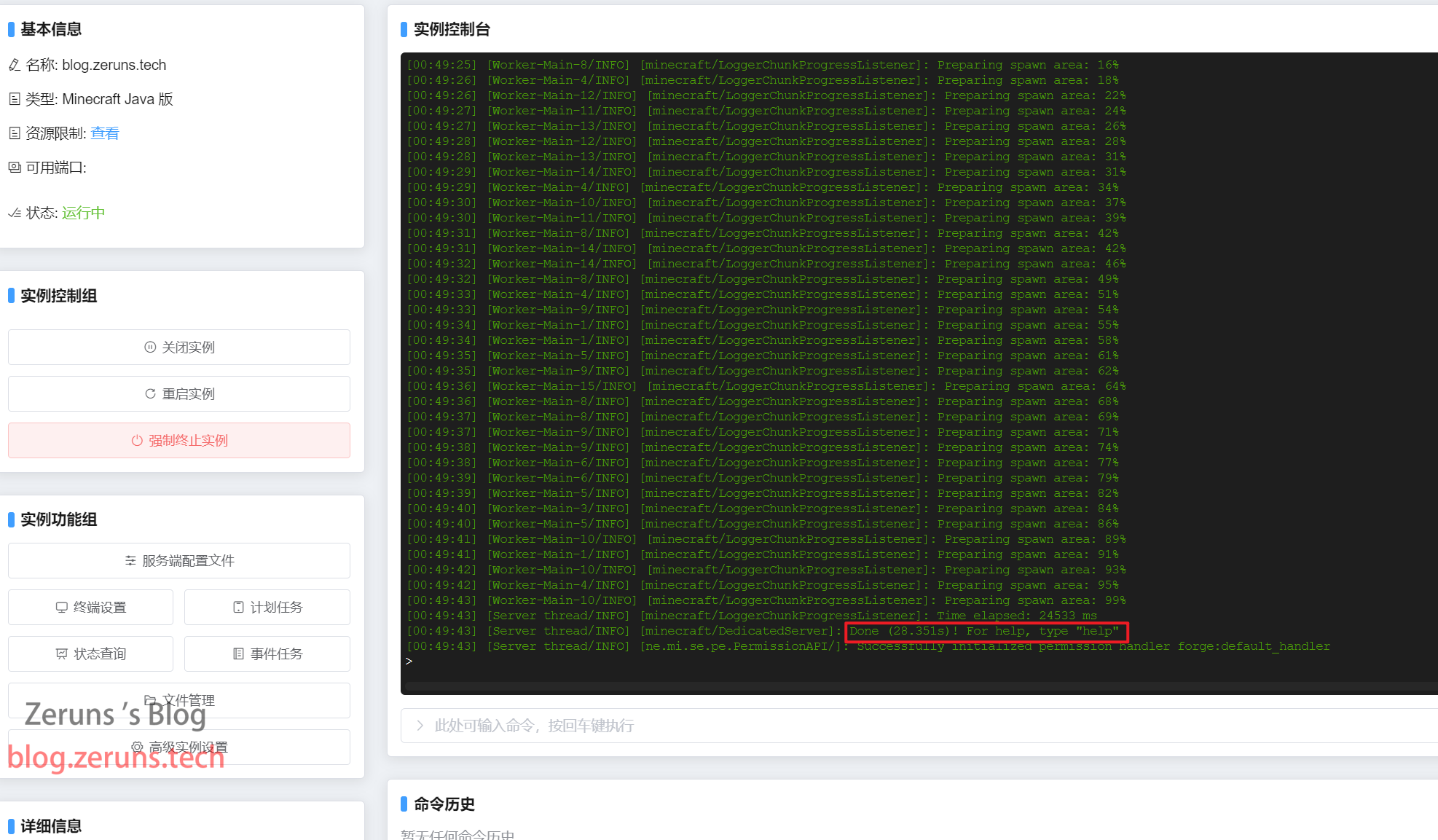
接着点 特定配置→[通用] server.properties ,然后就可以修改服务器的设置,非正版用户记得将 在线正版验证 设为否,设置完成后要点保存。修改完要重启实例。
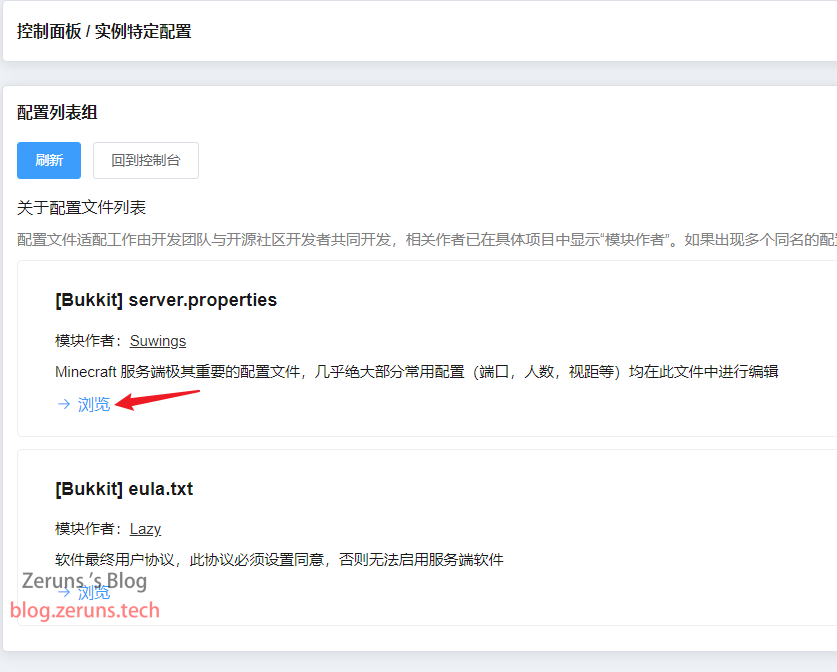
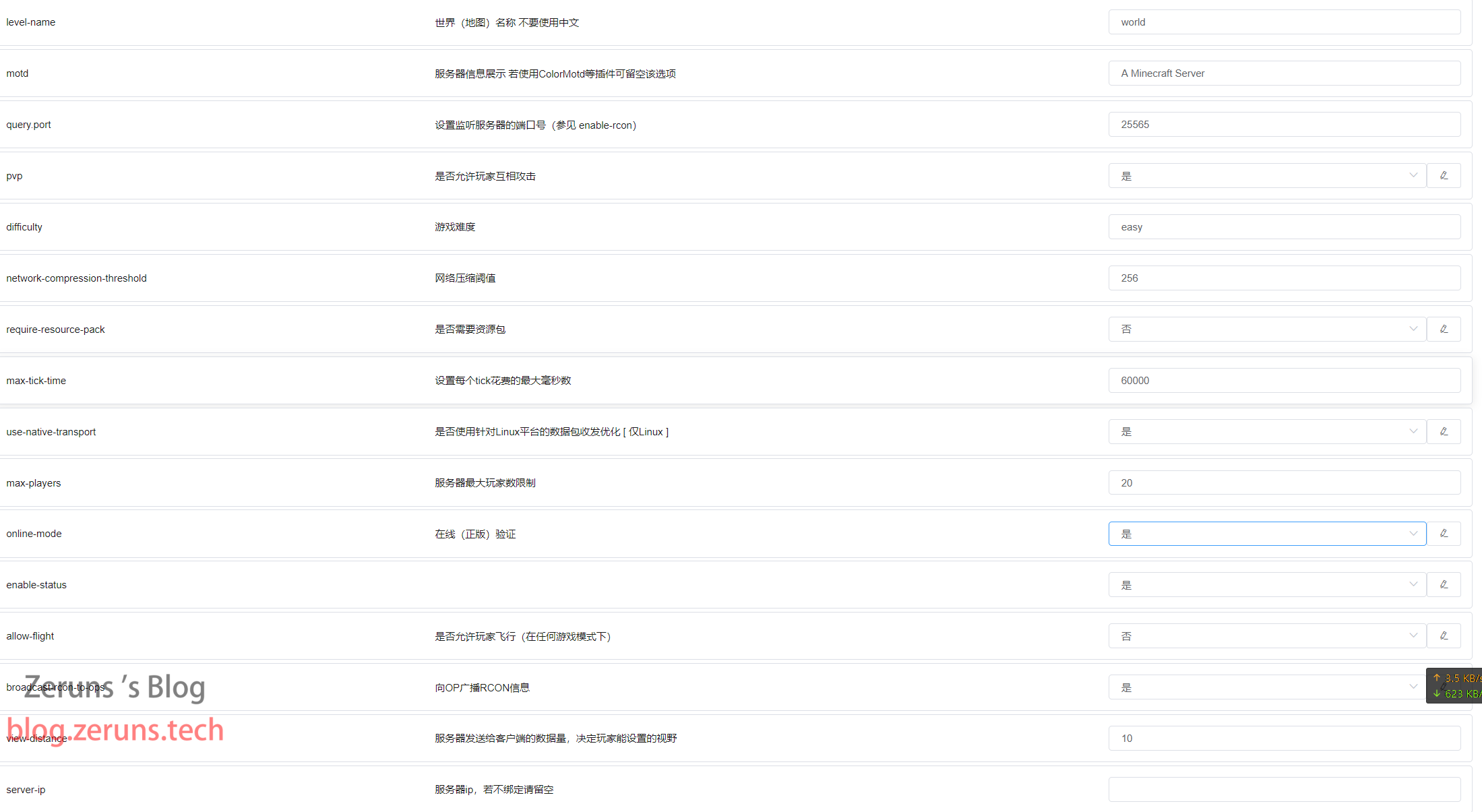
我的世界开服交流QQ群2:966038270
MC开服交流QQ频道:https://url.zeruns.com/mc_qq
我的世界开服交流TG群:https://t.me/Minecraft_zeruns
Minecraft开服交流社区:https://bbs.csdn.net/forums/Minecraft
进入游戏
在游戏里点击添加服务器,输入你服务器的公网IP或域名,加上端口号,端口号默认是25565,IP和端口之间用英文冒号分隔,如下图所示。
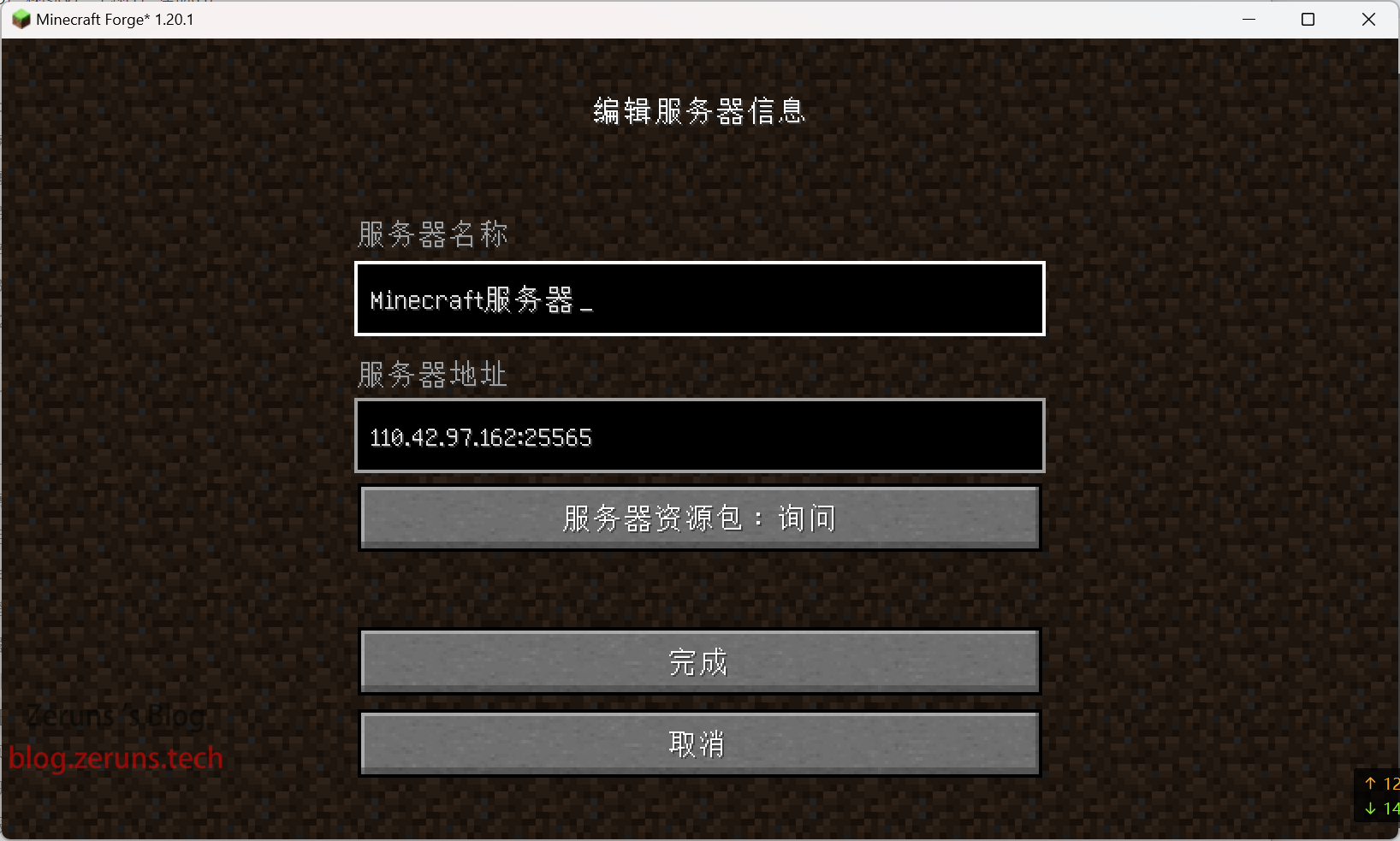
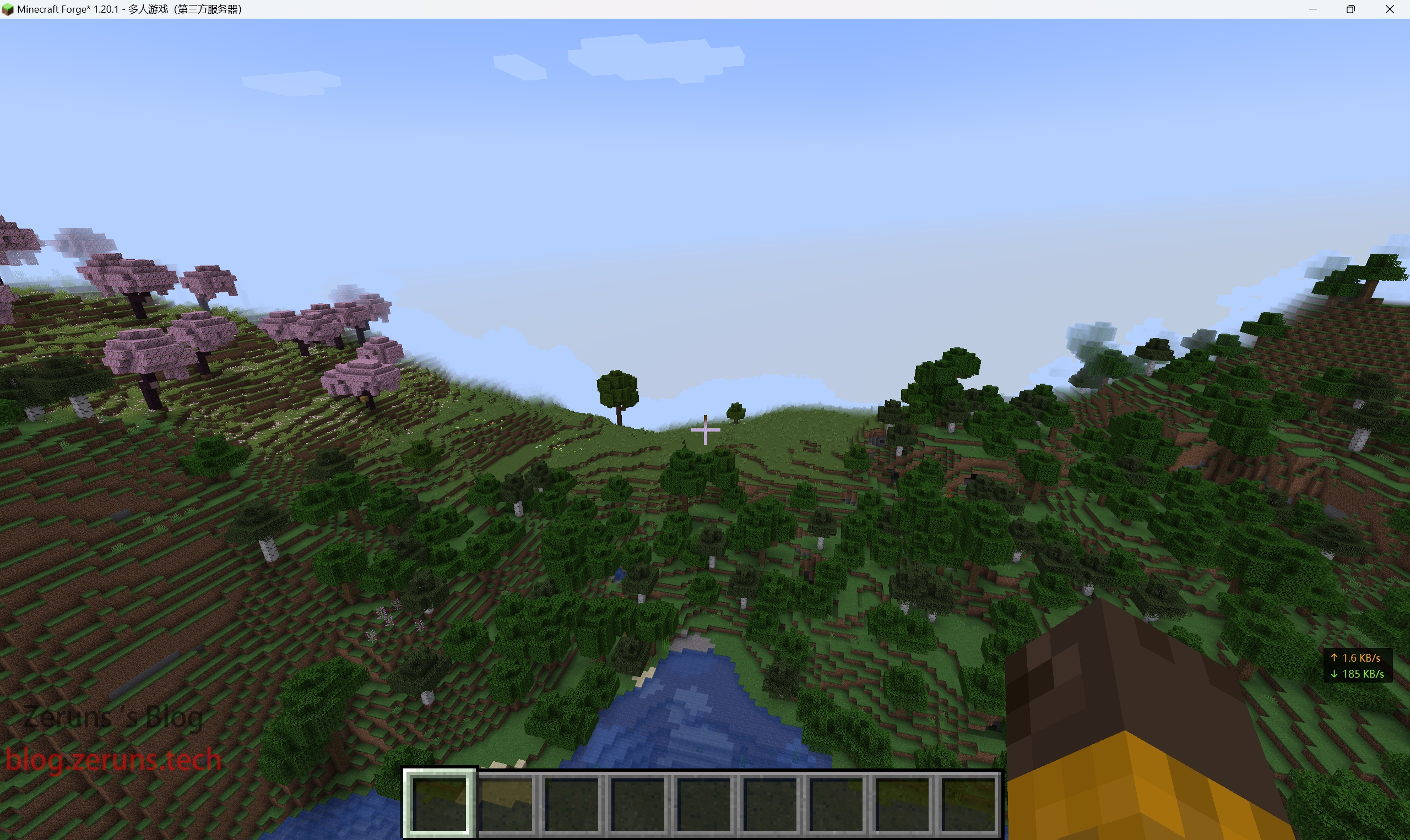
推荐阅读
- 高性价比和便宜的VPS/云服务器推荐: https://blog.vpszj.cn/archives/41.html
- 使用NPS自建内网穿透服务器教程,带WEB管理:https://blog.zeruns.com/archives/660.html
- 建站教程文章:https://blog.zeruns.com/category/web/
- 各大厂商云服务器性能评测对比:https://blog.zeruns.com/archives/670.html
- 我的世界服务器搭建教程:https://blog.zeruns.com/tag/mc/
- 雨云CDN速度评测,免费免备案高防CDN:https://blog.zeruns.com/archives/694.html